
Windows 11 birçok görsel yenilik ile birlikte geldi mesela ; Görev çubuğunun ortasında hizalanmış yeni başlat menüsü bulunuyor, Modern uygulamaların sürümleri yenilenmiş, Ayarlar uygulaması yenilendi
... Gel gelelim bu yenilikler arasında kullanıcıların alışkanlıklarına etki eden en önemlilerinden biri Dosya gezgini arayüzüdür. Windows 10 dosya gezgininde üst kısımda , Dosya , Giriş , Paylaş , Görünüm sekmelerinin altında bir şerit kullanıcı arabirimi (Ribbon UI) bulunur oysa yeni Windows 11 de bu kaldırılıp yerine sık kullanılan dosya eylemlerine sahip yeni bir araç çubuğu getirildi ve bu yenilik , eski alışkanlıklarını terketmek istemeyen kullanıcılar tarafından hoş karşılanmadı. Yeni araç çubuğu daha temiz görünüyor olsada alışana kadar kullanıcıyı rahatsız edebilir. Dosya Gezgini'nin yeni görünümünden memnun değilseniz, Windows 10 daki gibi görünmesini sağlayabilirsiniz.
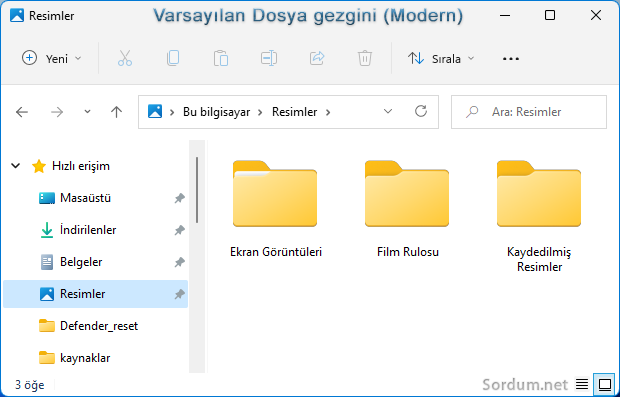
Windows 11 de Klasik dosya gezginini kullanın (22H2)
Microfostun deneme yanılma veya yap boz gibi ilkel metodları kullanan Kodlayıcıları son güncelleme ile (22H2) Registry üzerinden klasik dosya gezginine geri dönme yöntemini bozmuşlardı , aşağıdaki yöntemler ısrarla Eski dosya gezgini arayüzünü kullanmak isteyenler içindir.
1. Denetim masası üzerinden Klasik dosya gezginine dön
Çalıştır penceresine aşağıdaki kodu yapıştırıp Enter tuşuna basın
control.exe
Açılacak olan denedim masası penceresinde yeralan yukarı ok tuşuna tıklayın. (1) yeni açılacak olan Pencerede aynı işlemi tekrarlayın (2)

Bu yöntem sadece anlık olarak klasik dosya gezginine geçiş sağlar, Dosya gezginini kapatıp yeniden açarsanız varsayılan hali ile açılacaktır. Kalıcı olması için bir sonraki yöntemi deneyiniz.
2. Bir tıkla (Vbscript) Klasik dosya gezginine dön
Sayfa sonundaki Vbscripti indirip zipten çıkarttıktan sonra çalıştırınız , İlk tıklamada klasik (Şerit) arayüz e geçiş yapılıp Dosya gezgini yeniden başlatılmaktadır. İkinci kez tıklandığında ise Varsayılan dosya Gezgini arayüzü geri gelmektedir.
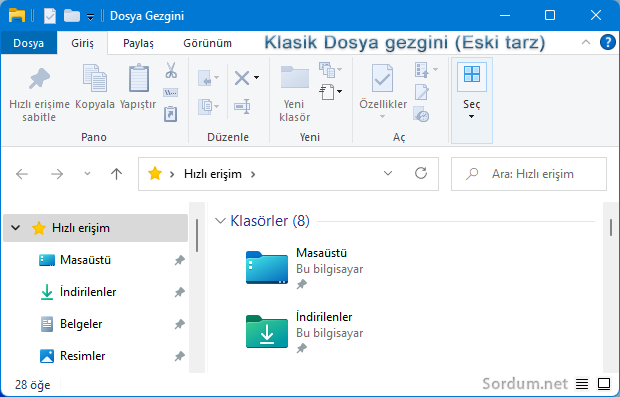
Windows 11 de Windows 10 dosya gezgini arayüzünü kullanın (21H2)
Eğer Modern Dosya gezgini yerine şerit arabirimli klasik dosya gezginini kullanmak istiyorsanız aşağıdaki adımları uygulayabilirsiniz.
1. Aşağıdaki Registry anahtarına gidin eğer sizde "Blocked" alt anahtarı yoksa oluşturmanız gerekir.
HKEY_LOCAL_MACHINE\SOFTWARE\Microsoft\Windows\CurrentVersion\Shell Extensions\Blocked
Ardından sağ tarafta bulunan boşluğa sağ tıklayıp Yeni - Dize değeri deyin ve isim olarak "{e2bf9676-5f8f-435c-97eb-11607a5bedf7}" değerini verin.

İşlemler bukadar , ayarların geçerli olabilmesi için Dosya gezginini yeniden başlatın elbette kullanıcı çıkışı yapıp tekrar giriş yapmak veya sistemi yeniden başlatarak ta aynı etkiyi gerçekleştirebilirsiniz.
Uygulanan ayarın bir kötü tarafı ; bir dosyaya sağ tıkladığınızda ortaya çıkan Paylaş özelliğini de kaldırmasıdır. Fakat hem üstteki işlemleri kolaylaştırmak hemde paylaş özelliği gerekli olduğunda bir tıkla tekrar varsayılan Dosya gezgini arayüzüne geri dönebilmek için , sayfa sonundan edineceğiniz "klasik_Dosya_Gezgini.vbe" yi çalıştırdığınızda , karşınıza aşağıdaki gibi bir pencere açılacaktır.

Dosya gezgini klasik hale getirildi mesajını alınca tamam butonuna tıklayın , Dosya gezgini yeniden başlatılıp şerit arayüzlü eski dizaynı ile karşınıza gelecektir. Eğer tekrar Windows 11 varsayılanına geri dönmek isterseniz scripti birkez daha çalıştırmanız yeterlidir. Dosya Gezgini varsayılan hale getirildi Penceresi belirecek ve Tamam butonu ile Windows 11 varsayılan Dosya gezginine geri dönecektir , böylece dosya sağ tuşunda Paylaş özelliği de tekrar kullanılabilir hale gelmiş olacaktır.

- Dosya gezgini ikonu nasıl değiştirilir yada sıfırlanır Burada
- Görev çubuğundaki dosya gezgini kayboldu Burada
6 Ekim 2021 Tarihli başlık güncellendi





Selamlar
Teşekkürler, Velociraptoor
Aşağıdaki linke göz atabilirsin.
Web Link ...
Windows 11 pro için generic key var mı? Yeni laptop alırsam direk denemek için win 11 pro sürüm kuracağım.